Hướng dẫn cách chuyển ảnh từ Google Photos sang Google Drive
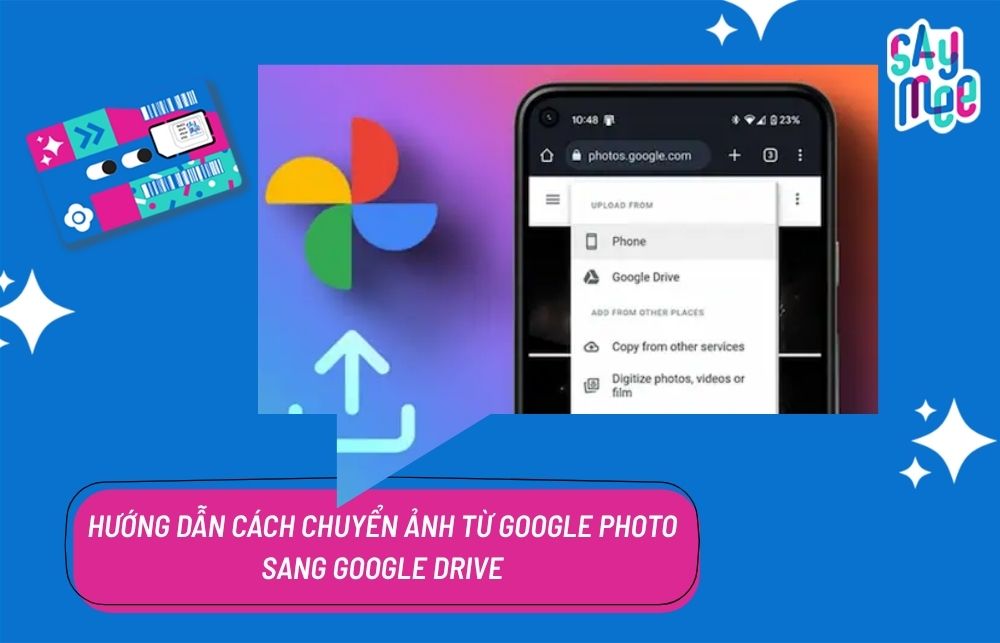
1. Google Photos là gì? Điểm khác biệt giữa Google Photos và Google Drive
Google Photos
Google Photos là dịch vụ lưu trữ và quản lý hình ảnh, video của Google. Google Photos có tính năng tự động sao lưu và sắp xếp ảnh theo ngày tháng, địa điểm, và khuôn mặt, giúp người dùng dễ dàng tìm kiếm. Dịch vụ này còn cung cấp công cụ chỉnh sửa ảnh cơ bản, hỗ trợ người dùng dễ dàng làm đẹp ảnh.
Google Drive
Google Drive là dịch vụ lưu trữ đa năng, cho phép người dùng lưu trữ không chỉ hình ảnh và video, mà còn các loại tài liệu như Word, Excel, PDF, và nhiều loại tệp khác. Google Drive được kết hợp sử dụng cùng với các ứng dụng khác của Google như Google Docs, Sheets, Google Forms,.. giúp bạn dễ dàng làm việc và chia sẻ tài liệu với người khác.
Google Photos và Google Drive có gì khác nhau?
- Loại tệp lưu trữ: Google Photos chủ yếu lưu trữ hình ảnh và video, trong khi Google Drive hỗ trợ đa dạng các loại tệp.
- Quản lý dữ liệu: Google Photos sắp xếp ảnh và video dựa trên ngày tháng, khuôn mặt và địa điểm, còn Google Drive sắp xếp tệp dựa trên thư mục do người dùng tạo.
- Khả năng chia sẻ: Google Drive cho phép chia sẻ tệp dễ dàng với người khác thông qua quyền truy cập, trong khi Google Photos chủ yếu dành cho việc chia sẻ ảnh và album.
2. Cách chuyển ảnh từ Google Photos sang Google Drive trên các thiết bị
Việc chuyển ảnh từ Google Photos sang Google Drive không còn được hỗ trợ trực tiếp, nhưng bạn có thể tải ảnh từ Google Photos xuống thiết bị của mình, sau đó tải lại lên Google Drive. Cùng Saymee check nhanh hướng dẫn chi tiết cách thực hiện cho cả điện thoại và máy tính nhé!.
2.1. Cách chuyển ảnh từ Google Photos sang Google Drive trên điện thoại
Hướng dẫn nhanh:
Mở Google Photos trên điện thoại => Chọn ảnh cần chuyển và nhấn vào Tải xuống để lưu ảnh về thiết bị => Mở ứng dụng Google Drive, tải ảnh từ thư mục điện thoại lên Google Drive.
Hướng dẫn chi tiết:
- Bước 1: Mở ứng dụng Google Photos trên điện thoại của bạn và tìm các ảnh mà bạn muốn chuyển sang Google Drive.
-1759914002066.jpg)
- Bước 2: Nhấn chọn từng ảnh hoặc nhấn giữ để chọn nhiều ảnh cùng lúc. Sau đó, nhấn vào biểu tượng 3 chấm ở góc trên và chọn Tải xuống. Ảnh sẽ được lưu vào Thư viện ảnh máy bạn.
-1759914599099.jpg)
-1759914614894.jpg)
- Bước 3: Sau khi ảnh đã được tải xuống điện thoại, mở ứng dụng Google Drive. Đăng nhập vào tài khoản của bạn, sau đó vào thư mục mà bạn muốn tải ảnh lên.
- Bước 4: Trong Google Drive, nhấn vào biểu tượng dấu cộng (+) và chọn Tải lên. Tìm đến các ảnh đã tải xuống trong bộ nhớ điện thoại và chọn để tải lên Google Drive.
-1759914633511.png)
Vậy là bạn đã hoàn thành quá trình chuyển ảnh từ Google Photos sang Google Drive trên điện thoại.
2.2. Cách chuyển ảnh từ Google Photos sang Google Drive trên máy tính
Hướng dẫn nhanh:
Truy cập Google Photos và tải ảnh xuống máy tính => Mở Google Drive và tải ảnh từ máy tính lên Drive.
Hướng dẫn chi tiết:
- Bước 1: Truy cập vào Google Photos bằng trình duyệt trên máy tính và đăng nhập vào tài khoản của bạn.
-1759914655140.jpg)
- Bước 2: Tìm các ảnh bạn muốn chuyển sang Google Drive. Chọn từng ảnh hoặc nhấn Shift để chọn nhiều ảnh cùng lúc.
-1759914667934.jpg)
- Bước 3: Nhấn vào biểu tượng 3 chấm ở góc trên và chọn Tải xuống. Các ảnh đã chọn sẽ được nén thành tệp zip và tải xuống máy tính của bạn.
-1759914686174.jpg)
- Bước 4: Truy cập Google Drive và đăng nhập vào tài khoản của bạn. Mở thư mục mà bạn muốn tải ảnh lên, sau đó nhấn vào Mới > Tải tệp lên.
-1759914698420.png)
- Bước 5: Chọn ảnh từ thư mục vừa giải nén và tải lên Google Drive. Vậy là bạn đã hoàn tất việc chuyển ảnh từ Google Photos sang Google Drive trên máy tính.
3. Hỏi đáp liên quan đến cách chuyển ảnh từ Google Photos sang Google Drive
Có thể chuyển trực tiếp ảnh từ Google Photos sang Google Drive không?
Không, hiện nay Google đã ngừng hỗ trợ liên kết trực tiếp giữa Google Photos và Google Drive. Bạn sẽ cần tải ảnh từ Google Photos về thiết bị và sau đó tải ảnh lên lại Google Drive.
Làm cách nào để quản lý tốt hơn ảnh trên Google Photos và Google Drive?
Để quản lý tốt hơn, bạn có thể tạo các thư mục riêng biệt trên Google Drive cho từng loại ảnh (công việc, gia đình, du lịch, v.v.) và sắp xếp ảnh một cách có tổ chức. Đồng thời, sử dụng các công cụ của Google Photos để gắn thẻ, chỉnh sửa, và tạo album giúp quản lý ảnh dễ dàng hơn.
4. Trải nghiệm Internet nhanh chóng và tiện lợi với SIM SON Saymee
Bạn đang tìm kiếm một giải pháp kết nối Internet vừa ổn định vừa linh hoạt để hỗ trợ tốt nhất cho công việc và nhu cầu cá nhân hàng ngày? SIM SON Saymee chính là lựa chọn hoàn hảo cho bạn khi kết hợp cùng các gói cước Saymee với dung lượng data xứng đáng phải “wow”.
Thử ngó qua một trong những gói cước được Gen Z “săn lùng” sở hữu mang tên MEON, cho phép bạn thoải mái lướt sử dụng TikTok & Youtube không giới hạn 4G/5G mà không lo bị gián đoạn giữa chừng. Ngoài ra, bạn cũng sẽ được nhận thêm 1GB/Ngày thoải mái truy cập thêm các tác vụ khác. Bạn sẽ sở hữu tất cả những ưu đãi độc quyền trên chỉ cước phí 90K/ 30 ngày.

- “Check var” ngay thực hư về dung lượng data của các gói cước Saymee TẠI ĐÂY!
Khác biệt với những chiếc SIM data thông thường, SIM SON là dòng SIM phong thủy đầu tiên ứng dụng công nghệ logic toán học hiện đại, kết hợp cùng 5 phương thức huyền học tinh hoa để xác định 5 con số may mắn riêng biệt cho bạn kèm theo luận giải chi tiết được bảo chứng bởi các chuyên gia. Từ đó, những số SIM hợp mệnh sẽ được gợi ý, mang theo năng lượng tích cực, hỗ trợ bạn "hút tài đổi vận" và tạo dựng sự hanh thông trong mọi khía cạnh cuộc sống.

Ứng dụng Saymee không chỉ đơn giản là công cụ giúp bạn quản lý data mà còn tích hợp nhiều tính năng giải trí và học tập hoàn toàn miễn phí, đem lại những trải nghiệm phong phú và hữu ích cho khách hàng: ôn luyện và thi thử Ielts/Toeic, tích điểm Meetik để đổi lấy các voucher mua sắm hấp dẫn hoặc dùng để đổi sang data 4G/5G free tốc độ cao - dung lượng khủng. Đắm mình trong các minigame thú vị cùng nhiều phần thưởng “mờ lem” cùng với đó là những tính năng, nhiệm vụ thú vị: Check mood, Saymee Xập Xình, Tín hiệu Zũ trụ, Tám chuyện, Bói tình iu,...
Việc sở hữu SIM SON được thực hiện dễ dàng chỉ với vài bước đơn giản. Truy cập app/website Saymee thao tác chọn số mà mua SIM. Quy trình thanh toán và kích hoạt được tiến hành online, và SIM Data sẽ được giao tận nhà. Đặc biệt, nếu lựa chọn eSIM, thông tin kích hoạt sẽ được gửi ngay lập tức qua email, mang lại sự tiện lợi tối đa để bạn có thể sử dụng SIM ngay tức thì.
Với cách chuyển ảnh từ Google Photos sang Google Drive giúp bạn dễ dàng sắp xếp và quản lý dữ liệu theo cách mình mong muốn, đặc biệt khi cần tạo bản sao lưu hoặc chia sẻ ảnh cho người khác chỉ trong vài thao tác. Hy vọng bài viết đã cung cấp cho bạn các thông tin hữu ích để quản lý ảnh và tài liệu hiệu quả hơn trên các nền tảng của Google.
Xem thêm:
- Bật mí cách sử dụng Google Drive hiệu quả cho những ai chưa biết
- Hướng dẫn cách gỡ Google Drive trên máy tính chỉ trong 30 giây
- Hướng dẫn cách chuyển chủ sở hữu Google Drive cực đơn giản
- Hướng dẫn cách chuyển ảnh sang Word bằng Google Drive có thể bạn chưa biết
- Hướng dẫn tạo bản sao Google Drive chi tiết chỉ trong 30 giây



